AsalTau.com – Seiring berjalannya waktu, performa HP bisa mengalami penurunan yang menyebabkan perangkat menjadi lemot, sering ngelag, atau bahkan tidak responsif saat digunakan. Masalah ini sering terjadi karena kapasitas penyimpanan yang hampir penuh, penggunaan aplikasi yang berlebihan, atau sistem operasi yang sudah usang. Dalam artikel ini kita akan membahas 10 cara ampuh untuk mengatasi HP lemot dan sering ngelag agar tetap responsif dan nyaman digunakan
HP yang bekerja lambat tentu dapat mengganggu aktivitas sehari-hari, seperti browsing internet, bermain game, atau membuka aplikasi penting. Sebelum memutuskan untuk membeli HP baru, ada baiknya mencoba beberapa langkah sederhana untuk mengembalikan performa perangkat agar kembali optimal.
Berikut adalah 10 cara efektif untuk mengatasi HP lemot agar tetap cepat dan responsif.
1. Lakukan Restart atau Reset
Salah satu cara paling mudah dan cepat untuk mengatasi HP yang lemot adalah dengan melakukan restart. Restart HP dapat membantu membersihkan memori sementara (RAM) dan menghentikan aplikasi yang berjalan di latar belakang.
Jika restart tidak cukup, kamu bisa mempertimbangkan reset pengaturan atau factory reset untuk mengembalikan perangkat ke kondisi awal seperti baru. Namun, sebelum melakukan reset pabrik, pastikan kamu sudah mencadangkan semua data penting agar tidak hilang.
2. Hapus Aplikasi yang Tidak Diperlukan
Semakin banyak aplikasi yang terinstal, semakin besar pula beban yang harus ditanggung oleh sistem. Bahkan, beberapa aplikasi tetap berjalan di latar belakang meskipun tidak sedang digunakan, yang bisa memakan RAM dan memperlambat performa HP.
Solusinya adalah menghapus aplikasi yang jarang digunakan atau tidak terlalu penting. Untuk aplikasi bawaan yang tidak bisa dihapus, kamu bisa menonaktifkannya melalui pengaturan agar tidak mengganggu kinerja sistem.
3. Bersihkan Penyimpanan Internal secara Berkala
HP yang memiliki penyimpanan hampir penuh cenderung bekerja lebih lambat. Kapasitas penyimpanan yang terbatas dapat menghambat sistem dalam membaca dan menulis data, yang pada akhirnya menyebabkan performa menurun.
Beberapa langkah untuk membersihkan penyimpanan HP:
- Hapus file yang tidak diperlukan, seperti foto, video, atau dokumen lama.
- Pindahkan file penting ke layanan cloud seperti Google Drive atau Dropbox.
- Gunakan kartu memori eksternal jika HP mendukungnya.
- Kosongkan Trash atau Sampah di galeri dan file manager.
Dengan membersihkan penyimpanan secara rutin, kamu bisa memastikan HP tetap memiliki ruang yang cukup untuk beroperasi dengan lancar.
4. Hapus Cache Aplikasi yang Menumpuk
Cache adalah data sementara yang disimpan oleh aplikasi untuk mempercepat akses di lain waktu. Namun, jika dibiarkan menumpuk terlalu banyak, cache justru bisa membuat HP menjadi lemot.
Cara menghapus cache aplikasi di HP Android:
- Buka Pengaturan.
- Pilih Penyimpanan.
- Pilih Aplikasi dan buka aplikasi yang memiliki cache besar.
- Ketuk Hapus Cache.
Aplikasi seperti Instagram, YouTube, dan WhatsApp biasanya menyimpan cache dalam jumlah besar. Membersihkannya secara berkala dapat membantu meningkatkan performa HP.
5. Perbarui Aplikasi Secara Rutin
Aplikasi yang tidak diperbarui secara rutin bisa menyebabkan bug atau kinerja yang kurang optimal. Developer sering kali merilis pembaruan untuk meningkatkan performa dan keamanan aplikasi.
Untuk memperbarui aplikasi:
- Buka Play Store atau App Store.
- Masuk ke bagian Aplikasi & Game Saya.
- Pilih Perbarui Semua jika ada pembaruan yang tersedia.
Jadi, dengan memperbarui aplikasi secara berkala, kamu bisa memastikan HP tetap bekerja dengan optimal dan minim gangguan.
6. Update Sistem Operasi (OS) ke Versi Terbaru
Selain memperbarui aplikasi, memperbarui sistem operasi juga sangat penting. OS versi terbaru biasanya membawa peningkatan performa, fitur baru, dan keamanan yang lebih baik.
Cara memperbarui OS:
- Android: Buka Pengaturan > Sistem > Pembaruan Sistem.
- iPhone: Buka Settings > General > Software Update.
Jika pembaruan tersedia, segera unduh dan instal untuk mendapatkan pengalaman penggunaan HP yang lebih lancar.
7. Kurangi Penggunaan Widget yang Berlebihan
Widget memang memudahkan akses ke informasi penting seperti cuaca, jam, atau pemutar musik tanpa harus membuka aplikasi. Namun, widget yang terlalu banyak dapat menguras RAM dan mempercepat konsumsi baterai.
Solusinya, gunakan widget seperlunya dan hapus yang tidak begitu penting untuk mengurangi beban kerja sistem.
8. Matikan Efek Animasi dan Live Wallpaper
Fitur animasi dan live wallpaper memang membuat tampilan HP terlihat lebih menarik. Namun, efek visual ini juga memakan sumber daya sistem yang cukup besar.
Cara menonaktifkan animasi di HP Android:
- Buka Pengaturan.
- Masuk ke Opsi Pengembang (jika belum aktif, ketuk 7 kali pada “Nomor Versi” di menu “Tentang Ponsel”).
- Cari opsi Skala Animasi Jendela, Skala Animasi Transisi, dan Skala Durasi Animator.
- Ubah semua pengaturannya menjadi 0.5x atau Nonaktif.
Dengan mematikan animasi, HP akan bekerja lebih cepat dan responsif.
9. Periksa Kondisi Baterai HP
Baterai yang sudah menurun kesehatannya bisa menyebabkan HP bekerja lebih lambat. Jika daya tahan baterai sudah berkurang drastis, kemungkinan besar sistem tidak bisa bekerja dengan optimal.
Cara memeriksa kesehatan baterai:
- iPhone: Buka Pengaturan > Baterai > Kesehatan Baterai. Jika kapasitasnya di bawah 80%, pertimbangkan untuk mengganti baterai.
- Android: Gunakan aplikasi pihak ketiga seperti AccuBattery untuk mengecek kondisi baterai.
Pastikan juga HP tidak dalam mode Battery Saver, karena fitur ini dapat membatasi kinerja sistem demi menghemat daya.
10. Lakukan Factory Reset Jika Masalah Berlanjut
Jika semua cara di atas tidak memberikan hasil yang signifikan, langkah terakhir yang bisa dicoba adalah factory reset atau mengembalikan HP ke setelan pabrik.
Factory reset akan menghapus semua data di HP, termasuk aplikasi, foto, dan pengaturan, sehingga perangkat akan terasa seperti baru lagi. Pastikan untuk mencadangkan semua data penting sebelum melakukan langkah ini.
Cara melakukan factory reset:
- Android: Buka Pengaturan > Sistem > Reset > Kembalikan ke Setelan Pabrik.
- iPhone: Buka Settings > General > Transfer atau Reset iPhone > Erase All Content and Settings.
HP lemot bukan berarti harus langsung diganti. Dengan menerapkan 10 cara ampuh untuk mengatasi HP lemot dan sering ngelag di atas, kamu bisa mengoptimalkan kembali performa perangkat dan membuatnya lebih cepat serta responsif. Jika setelah mencoba semua langkah HP masih tetap lambat, mungkin sudah saatnya mempertimbangkan servis atau membeli perangkat baru dengan spesifikasi yang lebih mumpuni.
Semoga artikel ini membantu!



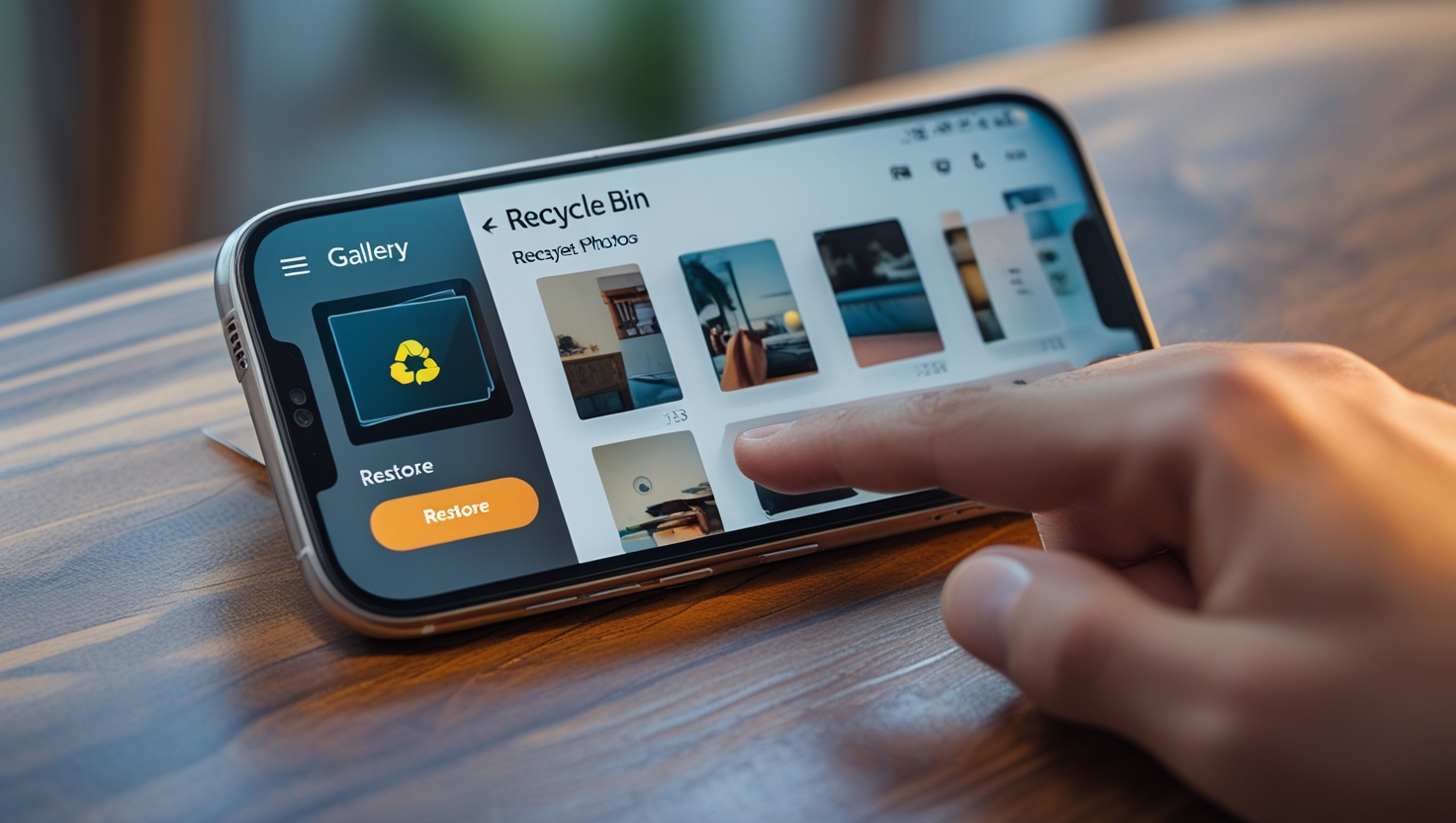

Tinggalkan Balasan